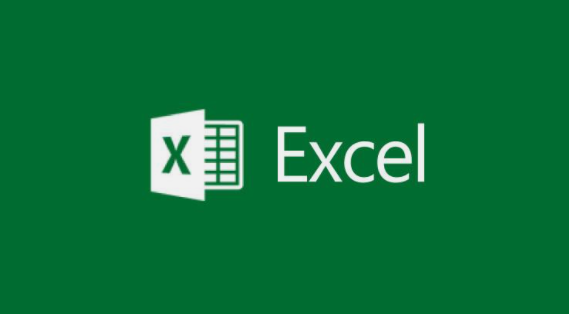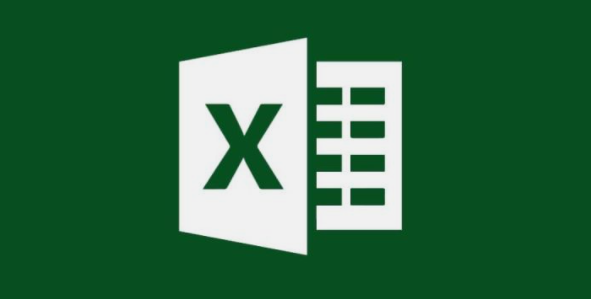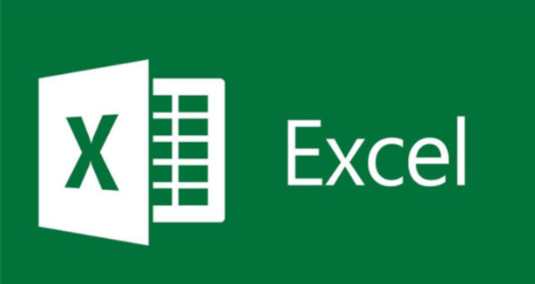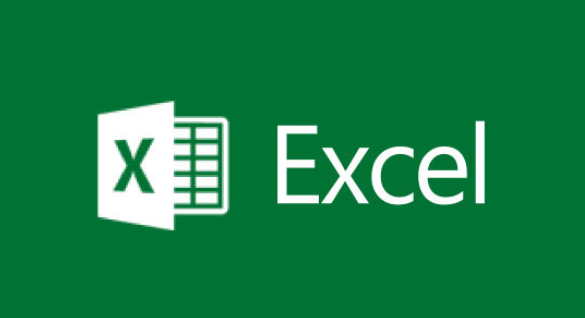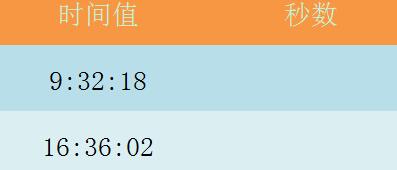excel截图怎么截长图
发布时间:2023-06-10 12:13:13来源:pi7手游网作者:匿名
excel截图怎么截图选中内容不变,电脑excel截图怎么截图,不少用户不清楚电脑excel截图有哪些方法,电脑excel怎么截图片,小编给大家带来这次的详细内容介绍,有兴趣的用户快来了解下吧!
Excel相关推荐:

excel截图怎么截长图

方法一
1.我们想要将表格中数据单元格区域截图保存。
2.首先我们点击【图片工具】选项
3.选中数据单元格区域,点击【选区截图】选项
4.点击【保存】选项
5.最后我们选择保存位置和保存名称即可完成
方法二
使用系统截图功能的快捷键截图
这是最简单也最常用的方法,只需要按下键盘上的PrtSc(Print Screen)键,就可以将当前屏幕的内容复制到剪贴板中,然后在其他地方粘贴即可。这种方法的优点是快捷方便,缺点是无法对截图进行编辑或裁剪,而且会包含屏幕上的其他元素,如任务栏、窗口边框等。

方法三
借助QQ的快捷键截图功能
我们可以借助我们最常用的QQ软件自带的截图功能,可以自由选择excel表格截图的区域、形状、大小等。截图后,还可以对截图进行编辑、标注、保存或分享等。这种方法的优点是功能强大,缺点是需要使用QQ软件。
QQ软件自带的截图功能可以通过快捷键组合ctrl+alt+A一键启动。

方法四
使用excel自带的功能
如果只想要截取excel表格中的一部分内容,而不是整个屏幕,可以使用excel自带的功能。

具体步骤如下:
1. 选中要截取的单元格范围。
2. 按下Ctrl+C键。
3. 点击“开始”菜单中的“粘贴”按钮旁边的下拉箭头,选择“其他粘贴选项”
4. 在弹出的对话框中,选择“图片”或“图片(增强型格式)”,点击“确定”。
5. 这样就可以将选中的单元格范围以图片的形式粘贴到当前工作表中,然后可以对图片进行移动、调整大小、裁剪等操作。
6. 如果想要将图片复制到其他地方,可以再次选中图片,然后按下Ctrl+C键,再到其他地方粘贴即可。
这种方法的优点是不需要额外的软件,而且可以精确地截取表格中的内容,缺点是操作稍微复杂一些。
以上就是小编带来的关于excel截图怎么截长图的介绍,大家快去实际操作一下吧!每日获得最新的资讯和热门教程,尽在佩琪手游网。
注:文中插图与内容无关,图片来自网络,如有侵权联系删除。
上一篇:微信账单怎么下载到邮箱
下一篇:微信视频号怎么设置可见范围
相关推荐
找不到合适的办公管理软件?专注于企业办公管理的软件有什么?员工与公司的关系是各个行业达成效益的很重要的因素,怎么及时的处理员工对公司的反馈呢?pi7小编来为大家推荐一些非常简便易用的办公管理软件app,这些软件的办公功能都十分齐全,能够满足大家的日常办公需求哟,需要的朋友可以来下载体验一下。
- 热门教程
- 最新教程
-
01

网易云音乐怎么添加白噪音 2024-10-09
-
02

华为录屏白点关闭后又出现怎么办 2024-09-30
-
03

华为wifi分享二维码在哪里找 2024-09-19
-
04

wps表格行间距怎么设置在哪里 2024-09-14
-
05

ps新建界面怎么设置为旧版 2024-09-02
-
06

七猫小说必读榜在哪里看 2024-08-27
-
07

wps表格选中指定区域怎么弄 2024-08-26
-
08

闲鱼找货源一件代发怎么操作 2024-08-15
-
09

微博怎么添加桌面小组件 2024-08-13
-
010

起点读书怎么投月票 2024-08-09